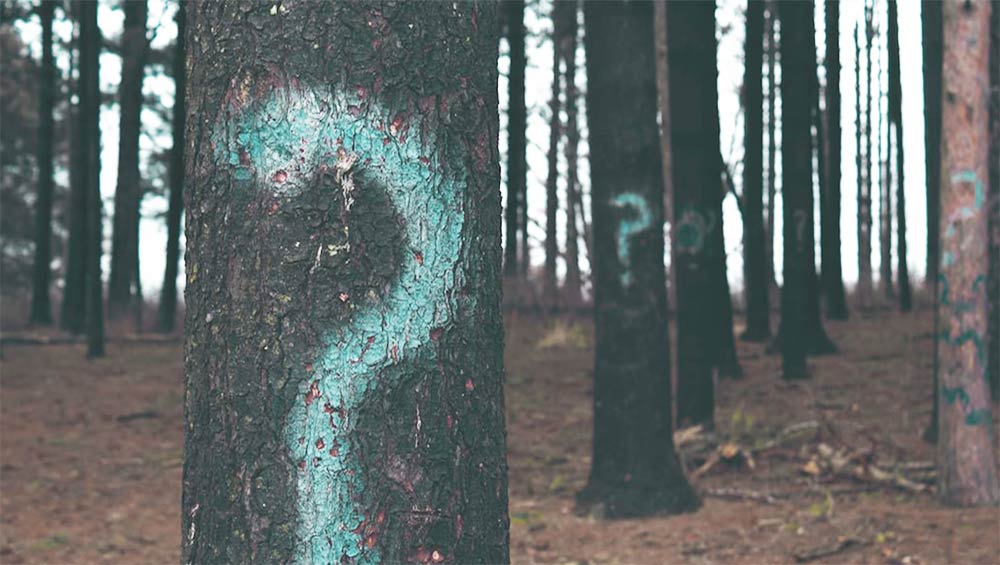указан неправильный алгоритм честный знак что делать
Ошибки приёма товара по ЭДО
В прошлой статье мы рассмотрели общий принцип приёма маркированного товара в Честном Знаке. Однако у каждого процесса есть свои нюансы, сегодня рассмотрим, какие нарушения могут возникать у организаций при приеме документов через ЭДО.
Как система Честный Знак выявляет нарушителей?
Одним из признаков нарушений является несоответствие кодов маркировки по системе Честный Знак и фактических кодов, которые находятся в магазине.
Такое расхождение возникает при ошибках передачи данных в систему Честный Знак на момент приёма или реализации маркированного товара.
Штрафы за нарушения правил приёма товара Честный Знак
1 декабря 2021 года начнут действовать новые санкции, которые будут начислены за каждое из нарушений:
Для должностных лиц сумма составит 1000 — 10 000 руб. или предупреждение, для юридических лиц 50 000 — 100 000 руб.
Как избежать штрафов Честный Знак?
Обязательно проведите инвентаризацию до 1 декабря. Для этого сверьте коды маркировки, которые числятся в системе Честный Знак со всеми кодами маркированного товара в магазине.
Вручную проверка кодов маркировки занимает много времени, поэтому советуем воспользоваться программой ТриАР-Контроль марок.
Нарушения при приёме маркированного товара по ЭДО
1. Поставщик некорректно заполнил УПД и отправил по ЭДО
При поступлении товара подрядчик оформляет электронный передаточный документ (УПД), который содержит коды маркировки. Товароведу, чтобы принять маркированный товар, необходимо подтвердить УПД в системе ЭДО. Однако, перед этим нужно провести сверку между кодами маркировки, указанные в УПД и штрих кодами, наклеенными на товаре.
Почему важно проверять коды маркировки в УПД?
Поставщик может допустить ошибку при оформлении электронного документа:
Обратите внимание! Сам оператор ЭДО не проверяет передаваемые коды на корректность введенных позиций и их статус. Поэтому, если ваша товароучетная система не умеет проверять коды маркировки, то проводите ручную сверку во время приёмки.
Посмотрите, как реализован функционал по проверки соответствия кодов маркировки с заданной номенклатурой в программных продуктах ТриАР-Розница и ТриАР-Маркет.
Для проверки кодов нужно будет просто зайти в документ и нажать на кнопку “Проверить коды”
И в окне “Проверка кодов маркировки” просканировать коды маркировки с фактического прихода:
Если по маркированной продукции будут отсутствовать коды маркировок, программа сразу выдаст уведомление:
Также мы реализовали в наших программах проверку статусов кодов маркировки. Достаточно при сканировании марки, запросить информацию по выбранному коду:
После нажатия кнопки “Запросить” вы увидите информацию по коду маркировке:
2. Технические проблемы при передаче кодов маркировки от оператора ЭДО в ЦРПТ.
Если все предыдущие пункты проверены, то рекомендуется: подождать сутки после отправления документа, так как среднее время попадания в ЛК через оператора ЭДО – 1 сутки. Потом проверить в личном кабинете системы маркировки статус обработки документа.
Когда стороны сделки подписывают УПД, оператор ЭДО передает в систему маркировки информацию, содержащуюся в этом документе. После того как «Честный знак» идентифицирует коды из УПД, у документа появляется статус:
Система маркировки отправляет данную информацию в виде ответа в ЭДО, наши пользователи тоже могут увидеть данную информацию в программе.
Статус документа “Обработан с ошибками” указывает на допущенные ошибки, в том числе технические. В данном случае рекомендуется ознакомиться с ошибками и исправить их в соответствии с рекомендацией. Номер ошибки вы можете посмотреть:
В наших программных продуктах предусмотрена проверка статуса документа после обработки системой маркировки, если документ обработан успешно появится статус “Документооборот завершен”:
Если документ обработан с ошибкой, то появится статус:
3. У некоторых операторов документооборота передача кодов маркировки является отдельной услугой. В данном случае необходимо убедиться, что услуга подключена;
4. Не проверяются коды маркировки в документе с физическим приходом при поступлении товара;
Организация получает от поставщика электронный УПД с кодами по ЭДО. При поступлении товара необходимо сверить коды маркировки в УПД с физическим приходом.
5. Не продлен договор с оператором ЭДО.
Ошибка создания запроса 0x80090008. Указан неправильный алгоритм
В чём причина ошибки 0x80090008 при создании запроса
Что делать, если указан неправильный алгоритм
Для начала нужно попытаться протестировать свой сертификат:
Эта возможность есть в КриптоПРО:
Данная проверка должна указать на ошибку, если она есть в сертификате.
Следующие онлайн-сервисы также позволяют провести проверку вашего сертификата на подлинность.
| Сервис: | Ссылка: |
|---|---|
| Портал Госуслуг | https://www.gosuslugi.ru/pgu/eds |
| На сайте «Контур» | https://crypto.kontur.ru/verify# |
| Портал, разработанный «КриптоПРО» | https://www.justsign.me/verifyqca/Verify/ |
Переустановка программы КриптоПРО
Процесс переустановки КриптоПРО CSP отличается тем, что после её удаления, вам необходимо почистить компьютер от предыдущей версии.
Далее следует процесс очистки ПК. Компания «Контур» разработала специальную утилиту, которая позволит очистить автоматически ваш компьютер от остатков ПО CSP. Загрузить её можно по адресу https://www.kontur-extern.ru/support/utilities. Перед её загрузкой нам рекомендуют перезагрузить ПК. После чего зайдите на сайт и скачайте её.
Она устанавливается как расширение для браузера. После выбора кнопки загрузки, необходимо разрешить её установку в ваш браузер. По указанному адресу есть и другие полезные утилиты. Например, автоматическая настройка IE для работы с КриптоПРО.
В пункте « Что ещё можно сделать » есть ссылки на другие браузеры.
А также автоматический мастер установки. Единственный недостаток данной утилиты — она не удаляет данных из реестра Windows. Поэтому нам придётся чистить его вручную.
Это может быть полезным: не удаётся построить цепочку сертификатов для доверенного корневого центра — ссылка.
Чистка реестра Windows после удаления КриптоПРО CSP при ошибке 0x80090008
Когда процесс очистки утилиты CSPClean завершится:
Реестр отобразит все файлы, которые находятся в нём с указанным именем. Вам нужно удалить те, в которых есть имена КриптоПРО CSP. Если так названа целая папка конфигурационных файлов — смело удаляйте её.
После этого для решения ошибки с кодом 0x80090008:
Другие способы устранить проблему, если указан неверный алгоритм
Подобная ошибка часто появляется при работе с ФНС.
Пользователям помогает в этом случае:
В такой последовательности у вас не возникнет проблем с вышеописанной программой. И вы сможете легко решить ошибку при создании запроса 0x80090008, когда указан неправильный алгоритм.
Часто задаваемые вопросы
Страница для решения возникших вопросов, техподдержка:
Если из приведённых примеров нет необходимого вопроса о системе Честный ЗНАК, задавайте его в комментариях на этой странице.
8-800-222-15-23 номер горячей линии, техподдержка участников Честного Знака. После решения вашего вопроса оставляйте комментарий для совета другим. Спасибо.
Что такое Маркировка?!
В декабре 2017 года Президент Российской Федерации В.В.Пyтин одобрил решение правительства о создании и внедрении до 2024 года Национальную Систему Цифровой Маркировки товаров.
Данная система, под название Честный Знак, обережёт частный бизнес и покупателей от контрафакта, подделок и некачественного товара. В итоге позволит уменьшить расходы на логистику товаров, что в следствии приведёт к снижению цен.
Зачем нужна система маркировки Честный Знак?!
Для потребителей: теперь можно не сомневаться в качестве маркированных товаров, используя приложение можно узнать дополнительную информацию о товаре.
Для производителей: которые участвуют в системе маркировке Честный Знак. Товар будет доходить до потребителей на много быстрее и проще, будут снижены затраты на логистику и на конечную цену. Будет виден весь путь каждого товара от производителя до потребителя. В итоге система Честный Знак защит производителей от подделок и контрафакта.
Для государства: при использовании данной системы значительно снизится «теневой» рынок. За счёт этого повысится налоговые платежи и таможенные сборы, в итоге снизятся расходы на организацию контроля товарных рынков.
Горячая линия Честный знак?!
Номер телефона официальной горячей линии системы Честный Знак:
По этим номерам любые интересующие вас ответы, как состроены потребителей, так и со стороны производителей. Вопросы про программное обеспечение, необходимое оборудование для использования системы и маркировки товаров, и остальных вопросов о системе Честный Знак.
Техподдержка системы Честный знак?!
Связаться с отделом помощи по работе с национальной системой цифровой подписью можно позвонить на телефон горячей линии. Который указан в предыдущем абзаце, звонок на номер 8-800- является бесплатным с территории России. Остальные контакты расположены на этой странице.
Так же можно задать свой вопрос в виде переписки по почте, более удобный способ. Он не подойдёт если вам необходим срочный ответ. Далее необходимо составить письмо-обращение с вопросами касающиеся системы Честный Знак. Так же прикрепить необходимые фотографии/скриншоты и отправить его по электронной почте support@crpt.ru
Что такое ЭЦП (УКЭП)?!
ЭЦП это аббревиатура расшифровывается как Электронно Цифровая Подпись. УКЭП — Усиленную Квалифицированную Электронную Подпись. Она необходима при работе с системой Честный Знак, она используется для безопасного входа в личный кабинет и оформляется при регистрации в системе. Подробности по ссылке.
Не видит электронную подпись Честный Знак?!
Для входа в личный кабинет необходимо использовать личную электронную подпись для безопасности. Так посторонние лица не могут использовать ваш личный кабинет. В случае когда система не распознаёт электронно цифровую подпись ЭЦП, лучше ещё переделать.
Ошибка плагин недоступен Честный Знак?!
Если вы зашли на страницу входа в личный кабинет (эту) и у вас в правом верхнем углу появилось красное уведомление с текстом «Ошибка: плагин недоступен» — это значит что у вас не установлен и отключён в браузере Плагин Крипто-ПРО. Подробности в инструкции по ссылке. Техподдержка поможет решить всё сразу по телефону.
Нет вкладки анкеты и договоры Честный Знак?!
Выбор анкет для заявки на оснащение оборудованием, доступен после отправки заявления на присоединение к соответствующему Договору. Для заполнения и оправки заявления на присоединение к Договору перейдите в подраздел «Заполнение Заявлений». Например: подробная официальная инструкция про все пункты личного кабинета доступна для просмотра в PDF на этой странице.
Для отправки заявки на оснащение оборудованием нужно выбрать анкеты в статусе «Анкета Заполнена» и нажмите «Оформить заявку на оснащение оборудованием». В итоге: после нажатия на кнопку «Оформить заявку на оснащение оборудованием», анкеты будут направлены интегратору для оформления Заявки на оборудование.
GLN номер поставщика, где взять/узнать?!
GLN (Global Location Number) — что в переводе Глобальный Локационный Номер. Это 13 разрядный цифровой код (номер), предназначенный для точного и краткого обозначения юридических лиц. GS1 GLN представляет собой ссылку на данные, которые позволяют произвести идентификацию компании. Её местоположение, функциональные подразделения и прочее. По номеру GS1 GLN можно быстро отыскать подробную информацию о компании. Например: банковские реквизиты, юридический и почтовый адреса, фамилии ответственных лиц, характеристики складских помещений и т.д.
GLN является идентификационным ключом GS1, используемым для однозначной идентификации юридического, физического или функционального местоположения компании. Для получения GLN необходимо обратиться в «GS1» предварительно заполнив заявление.
Не установлен корневой сертификат Честный Знак?!
В случае появления ошибки про корневой сертификат при использовании системы Честный Знак необходимо перепроверить все действия по этой инструкции с официального сайта. Подробности про сертификат по этой ссылке.
Песочница Честный Знак РФ / Вход личный кабинет, как работать?!
«Вход в песочницу» ссылка на вход в песочницу через официальный сайт (МДЛП Мониторинг Движения Лекарственных Препаратов вход в Тестовый Контур «песочница». Для входа в личный кабинет понадобится логин и пароль. Так же для входа можно использовать УКЭП.
Скачать Песочница Паспорта процессов: Pasporta-protsessov_v1.34.pdf (6.8 МБ)
Указан неправильный алгоритм Честный Знак
Если в процессе регистрации или входа в личный кабинет вы видите ошибку с текстом «Указан неправильный алгоритм» сначала убедитесь что ваш компьютер или программное оборудование поддерживанием данную систему, эти сведения приведены в файле. В случае когда процесс регистрации выполнен согласно официальной инструкции, появляется данная ошибка, а нужен срочный ответ, лучше обратиться на горячую линию поддержки системы Честный Знак.
Сервер вернул ошибку 500 Честный Знак?!
Такая ошибка появляется при входе в личный кабинет, когда вы указываете электронную подпись и пароль. Сообщение «Сервер вернул ошибку 500» означает, что произошла внутренняя неполадка в работе сервера системы «Честный Знак». Дополнительно причиной ошибки может быть неправильно указанные права к доступу.
В большинстве случаев данная ошибка не требует каких-либо действия от пользователя системы. Прежде всего попробуйте повторить вход позже. В случае повтора ошибки сервера 500, быстрее и проще всего обратится в службу поддержки. По бесплатному номер телефона 8-800, указанному в начале страницы.
Тест программного обеспечения
В итоге: для начала регистрации в системе, необходимо несколько условий. Версия операционной системы, версия браузера, активный плагин и установленное Криптографическое ПО. По ссылке ниже можно моментально проверить выполнение всех этих условий.
8-800-222-15-23 официальный номер Горячей Линии для поддержки участников Честного Знака.
Указан неправильный алгоритм честный знак что делать
Время работы
Написать в поддержку
Перейти к
Перейти к
Присоединяйтесь к нам
Поддержка
В разделе «Поддержка» вы можете найти ответы на часто задаваемые вопросы, загрузить дистрибутивы для установки и ознакомиться с регламентом технической поддержки.
Электронный адрес для технической поддержки support@trusted.ru. Напишите нам письмо, если не нашли готового ответа среди «Часто задаваемых вопросов». Вы получите ответ на него в течение одного рабочего дня. Обращаем внимание, что по телефону техническая поддержка НЕ ОКАЗЫВАЕТСЯ.
КриптоАРМ
1. Ошибка «Указан неправильный алгоритм (0x80090008)»
В большинстве случаев ошибка «Указан неправильный алгоритм (0x80090008)» решается переустановкой сертификата подписи. Переустановить сертификат можно в программе «КриптоАРМ»
Также это можно сделать через КриптоПро CSP. Для этого откройте программу КриптоПро CSP и перейдите во вкладку «Сервис». Затем нажмите на кнопки «Просмотреть сертификаты в контейнере. » и «Обзор» Выберите нужный контейнер и нажмите кнопку «Ok», а после «Установить».
2. Ошибка построения пути сертификации
Сообщение «Статус сертификата: недействителен, ошибка построения пути сертификации» говорит о том, что нужно на рабочем месте установить корневой сертификат удостоверяющего центра, чтобы цепочка доверия могла быть построена и проверена программой.
Корневой сертификат УЦ как правило можно загрузить с сайта удостоверяющего центра. Также его можно скачать по ссылке, указанной в сертификате. Для этого нужно:
Видео инструкция по решению ошибки с построением цепочки сертификатов:
3. Предупреждение «Нет полного доверия к сертификату подписи»
Если статус вашего сертификата не изменился, то перейдите в папку Списки отзыва сертификатов в КриптоАРМ и посмотрите, появился ли там актуальный список отзыва от вашего удостоверяющего центра (УЦ). Если подгруженный список отзыва имеет статус ( ), то это значит, что в системе отсутствует промежуточный сертификат УЦ.
4. Не удается установить лицензионный ключ: ошибка сохранения данных
5. Указан хеш-алгоритм, несовместимый с данным файлом подписи
Ошибка встречается при добавлении подписи, когда хеш-алгоритм сертификата подписанта отличается от хеш-алгоритма сертификата первого подписанта
Способ исправления: обновить программу до версии 5.4.2.280 или выше. Перейти к загрузке.
6. Отсутствует личный сертификат для расшифрования
Также проверьте, тот ли сертификат используется для расшифрования: профили \ управление профилями \ открыть профиль с галкой 2м нажатием \ общие \ в поле владелец сертификата проверьте, какой сертификат прописан. Если нужно, выберите.
7. Ошибка установки свойства в контекст сертификата 0x80092004
Ошибка 0x80092004 говорит о том, что сертификат был установлен без привязки к закрытому ключу. Попробуйте переустановить сертификат через КриптоПро CSP.
Для этого откройте программу КриптоПро CSP и перейдите во вкладку «Сервис». Затем нажмите на кнопки «Просмотреть сертификаты в контейнере. » и «Обзор» Выберите нужный контейнер и нажмите кнопку «Ok», а после «Установить».
8. Не найден используемый криптопровайдер. Возможно он не установлен, запрещен или не поддерживается.
Это оповещение возникает в том случае, если у вас установлена устаревшая сборка ПО КриптоАРМ.
Проверьте номер сборки в главном окне КриптоАРМ нажав на кнопку Помощь, далее О программе. Устаревшими считаются сборки 4, 5.0, 5.1, 5.2, 5.3. Актуальна сборка 5.4.
Обновить КриптоАРМ можно просто скачав сборку 5.4.3.10. После загрузки запустите установку файла trusteddesktop.exe, выберите из предложенных вариантов Изменить и дождитесь окончания установки. После обновления выполните перезагрузку компьютера.
Заказ на обновление версии КриптоАРМ 4 до КриптоАРМ 5 можно оформить в интернет-магазине.
9. Установка «КриптоАРМ» завершается с ошибкой
В большинстве случаев устранить ошибку помогает удаление и установка его заново:
10. Установка «КриптоАРМ»: ошибка «Policy 2.0.CryptoPro.PKI.Cades.publicKeyToken»
Если КриптоАРМ не устанавливается стандартным способом, установите КриптоАРМ не из самого дистрибутива а из msi-пакета, только скачайте актуальную сборку с сайта: http://www.trusted.ru/wp-content/uploads/trusteddesktop.exe и отключите антивирус на время установки.
Для того чтобы установить КриптоАРМ из msi-пакета понадобится извлечь из дистрибутива установочный пакет. Для этого создайте текстовый файл (например в Блокноте) и сохраните в него следующую строчку:
trusteddesktop.exe /x package
Далее сохраните этот файл с расширением bat. Переместите файл в папку с дистрибутивом и запустите его двойным щелчком. После завершения его выполнения должна будет создаться папка package.
После установки КриптоАрм Стандарт можно установить КриптоАрм Плюс. Для этого зайдите в папку TDPlus и запустите msi файл setup-win32 (для 32-х разрядной версии Windows) или setup-x64 (для 64-х разрядной версии Windows).
Распакованный дистрибутив можно скачать по ссылкам: КриптоАРМ Стандарт и КриптоАРМ Плюс.
11. Не удается установить «КриптоАРМ»: ошибка «Windows Installer»
Удалите программу через пуск / панель управления. Затем, скачайте по ссылке утилиту для удаления программы.
12. Не удается установить «КриптоАРМ»: ошибка 2739
Для 64-разрядных Windows зайти в меню Пуск и выполнить команды:
c:\windows\SysWOW64\regsvr32 c:\windows\SysWOW64\vbscript.dll c:\windows\SysWOW64\regsvr32 c:\windows\SysWOW64\jscript.dll
Для 32-разрядных Windows зайти в меню Пуск и выполнить команды:
c:\windows\System32\regsvr32.exe c:\windows\System32\vbscript.dll c:\windows\System32\regsvr32.exe c:\windows\System32\jscript.dll
Для выполнения команд необходимо наличие прав администратора.
13. В контекстном меню нет КриптоАРМа
Нужно зарегистрировать библиотеку ShellExtention. Для этого создайте текстовый файл с расширением bat и сохраните в него следующую команду:
Выполните этот командный файл от имени администратора. При этом библиотека должна зарегистрироваться.
Так же рекомендуем внести папку установки КриптоАРМ-а в список исключений антивируса.
Проверьте также выключен ли у вас UAC. Если он выключен, компоненты могут регистрироваться неправильно. Попробуйте включить UAC и перерегистрировать библиотеку. Руководство по включению и отключению UAC с сайта Microsoft:
14. Ошибка «Подпись не валидна» на сайтах наш.дом.рф и rosreestr.ru
При создании подписи убедитесь что выбран тип кодировки DER и указана опция«Сохранить подпись в отдельном файле». Т.е. нужно создать отделенную подпись, на портале помещать исходный файл и файл подписи (около 2Кб).
15. Не удается подписать файл: ошибка исполнения функции 0x0000065b
Скорее всего отсутствует лицензионный ключ или истек срок его действия для программы «КриптоАРМ» или КриптоПро CSP. Лицензионные ключи должны быть установлены в обеих программах, они должны быть активны.
16. При установке сертификата возникает ошибка «Ошибка при установке сертификата и далее ФИО\ название»
Выключите режим квалифицированной подписи в настройках: настройки / управление настройками / режимы. После этого сертификат появится в папке«личное хранилище». Если возникнет ошибка построения пути сертификации, то исправить ее можно будет по инструкции вопрос №2:http://trusted.ru/support/faq/.
Ошибка обновления TSL Актуальный список TSL КриптоАрм подгружает с сайта Минкомсвязи: http://minsvyaz.ru/ru/activity/govservices/2/ или Госуслуги:http://e-trust.gosuslugi.ru/CA. Если программе не удается обновить список, то можно загрузить его с одного из этих сайтов вручную и установить в нужную папку.
17. 0x0000064a – возникает при отсутствии лицензии на модуль TSP
Проверьте пожалуйста, установлены ли лицензии в программах КриптоПро CSP и КриптоАРМ, а также установлена ли лицензия на модуль КриптоПро TSP.
18. Ошибка 0x00000057 говорит о том что скорее всего в установленном сертификате нет привязки к закрытому ключу.
19. Не удается найти сертификат и закрытый ключ для расшифровки. В связи с этим использование данного сертификата невозможно.
Для сертификатов с ключевой парой на КриптоПро CSP установить привязку
можно следующим образом:
20. Ошибка 0x80091008 при расшифровке сообщения
Возникает в основном когда в КриптоАРМ или в КриптоПро CSP не установлена лицензия. В КриптоАрм проверить наличие лицензии можно через пункт меню помощь / о программе. В КриптоПро на вкладке «общие».
Если лицензии установлены, попробуйте переустановить КриптоПро CSP.
21. Как подписать отчеты для ГОЗ (Минобороны)
Запустите мастер подписи. Если запускался не через контекстное меню, то на второй странице нужно выбрать подписываемый файл.
На странице «Выходной формат» выбрать вариант Base64 (выбран по умолчанию) и в поле справа заменить расширение sig на sign. На этой же странице установить галочку «Отключить служебные заголовки».
На следующей странице «Параметры подписи» убрать галочку «Поместить имя исходного файла в поле Идентификатор ресурса». На этой же странице установить галочку «Сохранить подпись в отдельном файле».
На этой странице не нужно убирать галочку «Включить время создания подписи». При работе Ccptest время добавляется в подпись.
На странице «Выбор сертификата подписи» выбрать нужный сертификат.
При завершении мастера можно сохранить настройки в профиль, чтобы не вводить их заново в следующий раз.
По завершению мастера нужно вручную убрать из имени файла расширение xml. КриптоАРМ всегда добавляет в имя исходное расширение, а поскольку по требованиям его там быть не должно, то переименовывать файл придется вручную.